- FAR: Changing Tides je k dispozici na počítačích a různých ovladačích, ale zdá se, že ty druhé někdy nefungují podle očekávání.
- V prvním případě budete muset použít jiný kabel USB a odpojit/znovu zapojit ovladač.
- Protože k tomuto problému může dojít kvůli zastaralým zařízením, aktualizujte konzolu.
- Pokud váš ovladač nefunguje při pokusu o přehrávání FAR: Changing Tides, zkuste uvolnit místo na disku.
![Můj ovladač nefunguje s FAR: Changing Tides [Oprava]](/f/7aab909d103eecdbaaae9c5a38c68aea.jpg)
XINSTALUJTE KLIKNUTÍM NA STAŽENÍ SOUBORU
Tento software udrží vaše ovladače v provozu, čímž vás ochrání před běžnými chybami počítače a selháním hardwaru. Zkontrolujte nyní všechny své ovladače ve 3 snadných krocích:
- Stáhněte si DriverFix (ověřený soubor ke stažení).
- Klikněte Začni skenovat najít všechny problematické ovladače.
- Klikněte Aktualizujte ovladače získat nové verze a vyhnout se poruchám systému.
- DriverFix byl stažen uživatelem 0 čtenáři tento měsíc.
FAR: Changing Tides je jedna z nejlepších videoher, pokud jde o dobrodružné zážitky z plavby, a je také extrémně všestranná.
V tomto ohledu je toto mistrovské dílo k dispozici pro fanoušky PC i ovladačů (jako jsou edice PlayStation, Xbox nebo Nintendo Switch).
Bohužel se zdá, že při pokusu o spuštění FAR: Changing Tides občas nefungují ovladače hráčů.
Je to docela běžná chyba v celkovém herním světě, takže vždy existují řešení, jak ji snadno opravit, a dnešní průvodce bude vaší hlavní podporou.
Co dělat, když můj ovladač nefunguje s FAR: Changing Tides?
1. Odpojte ovladač a poté jej znovu zapojte
V případě, že váš ovladač nefunguje při běhu FAR: Changing Tides, první věc, kterou musíte udělat, je pokusit se odpojit a znovu připojit zařízení k počítači nebo ke spárování monitoru.
2. Použijte jiný kabel USB
Pokud používáte kabelový ovladač, může být příčinou souvisejících problémů poškozený USB kabel.
Tip odborníka: Některé problémy s PC je těžké řešit, zejména pokud jde o poškozená úložiště nebo chybějící soubory Windows. Pokud máte potíže s opravou chyby, váš systém může být částečně rozbitý. Doporučujeme nainstalovat Restoro, nástroj, který prohledá váš stroj a zjistí, v čem je chyba.
Klikněte zde stáhnout a začít opravovat.
V těchto podmínkách doporučujeme vyzkoušet kabel bez problémů a zkontrolovat, zda je problém vyřešen.
3. Aktualizujte ovladač
3.1 PS4
- Ujistěte se, že připojení mezi vaším PS4 a internetem je stabilní.
- Nyní přejděte na Nastavení PS4.
- Klikněte na Aktualizace systémového softwaru.

- zmáčkni X knoflík.
- Zobrazí se zpráva, která vás informuje, zda již byla nainstalována nejnovější verze systémové konzoly.
- V opačném případě vám zpráva sdělí, že byste měli upgradovat svůj systém. Chcete-li jej nainstalovat, klikněte na Vylepšit nyní.
3.2 PS5
- OTEVŘENO Nastavení.
- Jít do Systém.

- V části Systémový software klikněte na Aktualizace a nastavení systémového softwaru.

- Vyberte typ aktualizace, kterou chcete provést.
- Klikněte na Aktualizace poté počkejte, dokud se vaše konzole neaktualizuje a restartuje.

3.3 Xbox
- Ujistěte se, že je vaše konzole připojena k internetu, a poté stiskněte tlačítko Xbox k otevření průvodce.
- Vybrat Profil a systém (ikona účtu).
- Jít do Nastavení.
- Vybrat Systém.

- Navigovat do Aktualizace a stahování.

- Vyberte aktualizaci konzoly.
3.4 Nintendo Switch
- Přejít na Domov nabídce a poté vyberte Nastavení systému.
- Přejděte na Systém sekce, poté nastavte Automatická aktualizace softwaru možnost Na.
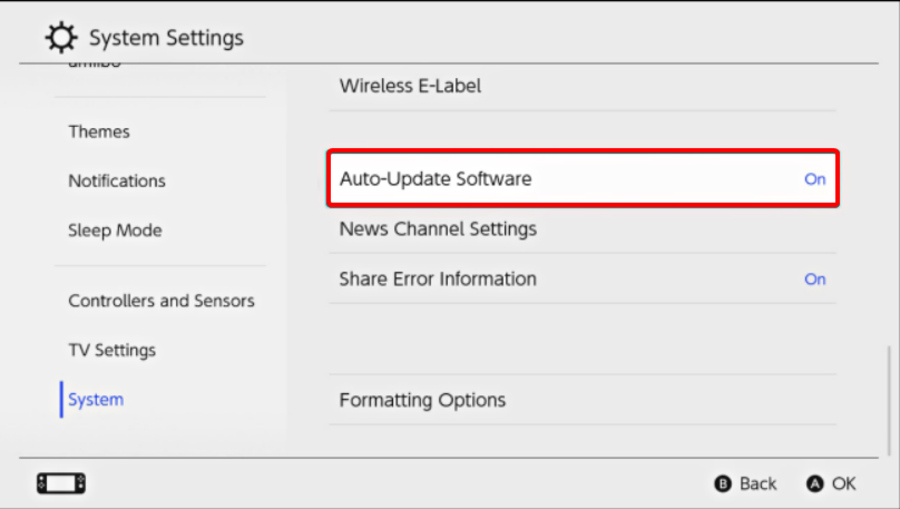
- Váš systém automaticky stáhne aktualizace.
- Vydání nové generace Zaklínače 3: Divoký hon bylo opět odloženo
- OPRAVA: Při komunikaci se servery Steam došlo k chybě
- Podívejte se na poznámky k opravě Tiny Tina’s Wonderlands
- Je vaše stahování ze Steamu pomalé? Tady je oprava!
4. Uvolněte místo na disku
4.1 PS4
- Otevři tvůj PlayStation 4Nastavení.
- Přejděte dolů na Správa úložiště systému.

- Nyní budete moci zobrazit rozložení místa na disku a množství volného místa, které máte.
- V případě, že se vám zdá, že nemáte dostatek místa, ujistěte se, že jste z ovladače vymazali některá uložená data.
- Chcete-li tak učinit, vraťte se ke svému Nastavení menu a vyberte Správa uložených dat aplikace sekce.

- Vyberte, co chcete vymazat.

- Klikněte na Vymazat.
4.2 PS5
- OTEVŘENO PS5Nastavení.
- Navigovat do Úložný prostor.

- Tam si budete moci prohlédnout obojí Úložiště konzoly a Rozšířené úložiště.
- Klikněte na každý z nich a zkontrolujte volné místo na disku.
- Pokud nemáte dostatek, ujistěte se, že jste smazali další uložená data.
- Chcete-li tak učinit, vraťte se ke svému Nastavení PS5, navigovat do Uložená data a nastavení her/aplikací.

- Vybrat z Uložená data (PS5) nebo Uložená data (PS4).
- Vybrat Úložiště konzoly.
- Klikněte na Vymazat.
- Zaškrtněte políčko vedle souborů, které chcete smazat, a vyberte Smazat.
4.3 Xbox
- Stisknutím tlačítka Xbox na ovladači otevřete průvodce.
- VybratProfil a systém.
- Jít doNastavení.
- VybratSystém.

- Navigovat doÚložný prostor.

- NaSpráva úložných zařízeníobrazovce, vyberte:Vymazat místní uložené hry.
- Tím se vymažou hry uložené na vašem pevném disku, ale budou se stále ukládat do cloudu.
4.4 Nintendo Switch
- Přejít naNastavení Nintendo Switch.
- Přejděte dolů naSpráva dat.

- VybratSpráva softwaru.

- Nyní byste měli vidět seznam vašich her seřazený podle toho, kolik místa zabírají na vaší konzoli.
- Můžete uvolnit místo v Systémová paměť použitím Správa ukládání dat/snímků obrazovky.
- Mějte na paměti, že data softwaru (včetně staženého softwaru, aktualizací softwaru a snímků obrazovky) mohou být uložena na Systémová paměť nebo a microSD kartu.
Váš ovladač někdy nemusí fungovat při pokusu o přehrání FAR: Changing Tides kvůli nedostatku místa na disku.
V takovém případě se vždy doporučuje vyčistit zařízení a vymazat všechna uložená data, která pro vás nejsou důležitá.
5. Resetujte ovladač nebo znovu vytvořte jeho databázi
5.1 PS4 a PS5
- Vypněte ovladač a poté stiskněte a podržte Napájení knoflík.
- Jakmile uslyšíte, tlačítko uvolněte druhé pípnutí.
- ProPS4, budete muset ovladač připojit přesUSB, pak zvolte Znovu sestavit databázi.

- ProPS5, nyní spustíte Nouzový režim. Zapojte ovladač kabelem, sjeďte dolů a vyberte Vymažte mezipaměť a znovu vytvořte databázi.

- Poté klikněte na Znovu sestavit databázi, pak dál OK.
5.2 Xbox
- Podrž Napájení tlačítko, dokud se nevypne.
- Zapněte jej podržením tlačítka napájení a počkejte na dvě rychlá pípnutí.
- Uvolněte tlačítko a budete automaticky přesměrováni na Zotavení Jídelní lístek.
- Odtud můžeteobnovit systém souborů nebo znovu sestavit databázi.
5.3 Nintendo Switch
- Když je konzole Nintendo Switch vypnutá, podržte tlačítko Zvýšení a snížení hlasitosti tlačítka.
- zmáčkni Napájení knoflík.
- Pokračujte ve stisknutém Zvýšení a snížení hlasitosti tlačítka až do Zotavení otevře se menu.
-
Tam si vyberte Inicializujte konzolu bez smazání uložených dat.

Toto jsou prozatím nejúčinnější řešení, která můžete vyzkoušet, pokud váš ovladač nefunguje při pokusu o hraní FAR: Changing Tides. Dokud nepřijdeme s dalšími opravami, o vaše zařízení se postarají výše uvedená doporučení.
Jsme si také vědomi skutečnosti, že Ovladač PS4 se ne vždy připojuje k počítači. Tento problém je extrémně nepříjemný, protože ovladač nemůžete vůbec používat, ale buďte si jisti, že máme několik jednoduchých řešení, která můžete použít.
Máte další otázky? Neváhejte je sdílet zanecháním komentáře v sekci níže.
 Stále máte problémy?Opravte je pomocí tohoto nástroje:
Stále máte problémy?Opravte je pomocí tohoto nástroje:
- Stáhněte si tento nástroj na opravu počítače hodnoceno jako skvělé na TrustPilot.com (stahování začíná na této stránce).
- Klikněte Začni skenovat najít problémy se systémem Windows, které by mohly způsobovat problémy s počítačem.
- Klikněte Spravit vše opravit problémy s patentovanými technologiemi (Exkluzivní sleva pro naše čtenáře).
Restoro byl stažen uživatelem 0 čtenáři tento měsíc.


